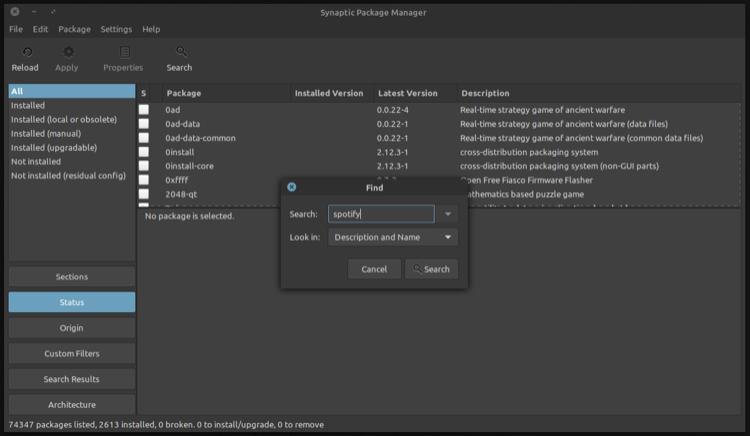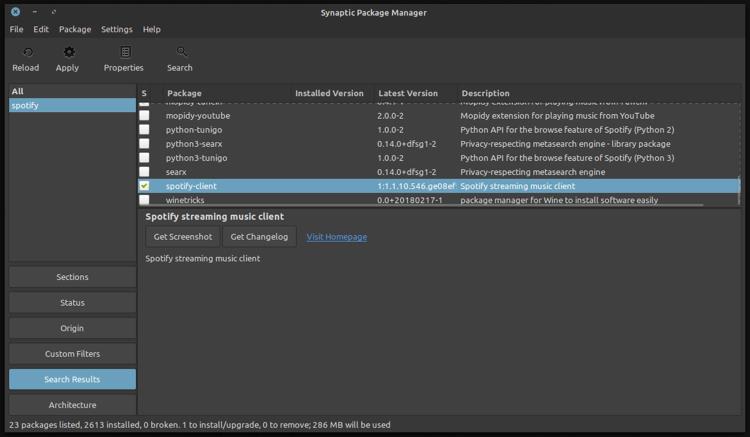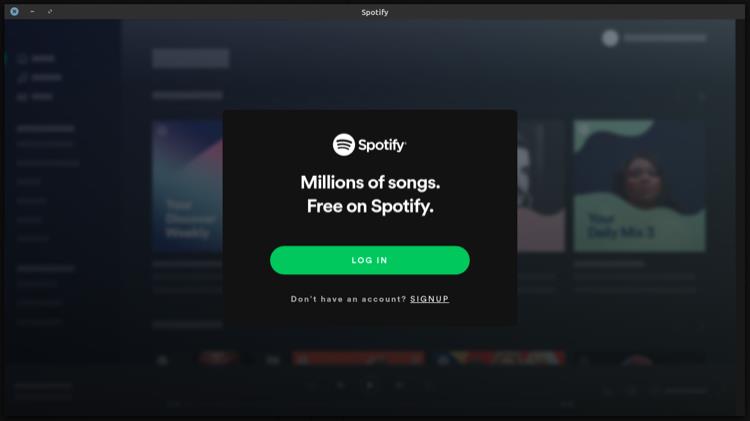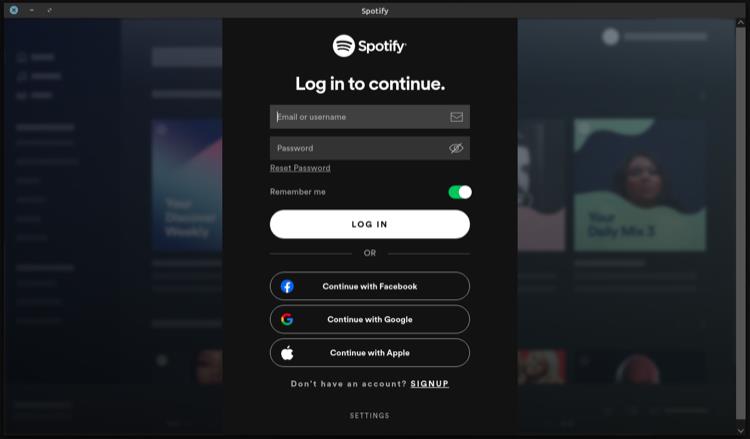Spotify este unul dintre cele mai mari servicii de streaming muzical de acolo. Are clienți nativi atât pentru dispozitive mobile (Android și iOS), cât și pentru desktop (Mac și Windows).
Din păcate, totuși, Linux primește doar un client Spotify neacceptat. Deci, dacă intenționați să utilizați Spotify pe Linux, puteți fie să instalați clientul său desktop neacceptat, fie să utilizați Spotify Web Player.
În opinia noastră, utilizarea clientului desktop – deși neacceptat – este încă o alegere mai bună, deoarece vă oferă acces la toate funcțiile Spotify care altfel nu ar fi disponibile pe web. Urmați în timp ce demonstrăm pașii pentru a instala Spotify pe Linux.
Instalați Spotify pe Debian/Ubuntu
Instalarea Spotify pe distribuțiile Linux bazate pe Debian este cea mai ușoară, datorită managerului de pachete APT. Deci, dacă rulați Debian, Ubuntu, Linux Mint sau altele asemenea pe computerul dvs., puteți instala Spotify cu câțiva pași simpli.
Mai întâi, lansați aplicația terminal. Apoi, rulați următoarele comenzi pentru a adăuga cheia GPG și a configura PPA pentru Spotify pe sistemul dvs.:
curl -sS https://download.spotify.com/debian/pubkey_5E3C45D7B312C643.gpg | sudo apt-key add - echo "deb http://repository.spotify.com stable non-free" | sudo tee /etc/apt/sources.list.d/spotify.list
Apoi, rulați următoarele comenzi pentru a actualiza lista de depozite a sistemului și descărcați clientul Spotify:
sudo apt-get update sudo apt-get install spotify-client
Când vi se solicită confirmarea, tastați y/yes și apăsați Enter .
În orice moment, dacă decideți să dezinstalați Spotify de pe computer, puteți face acest lucru cu:
sudo apt-get remove spotify-client
Dacă nu vă simțiți confortabil cu abordarea din linia de comandă, puteți instala și Spotify folosind metoda GUI. Pentru a face acest lucru, accesați meniul Aplicații de pe sistemul dvs. și deschideți managerul/magazinul de pachete încorporat.
Aici, faceți clic pe caseta de căutare și căutați spotify sau spotify-client .
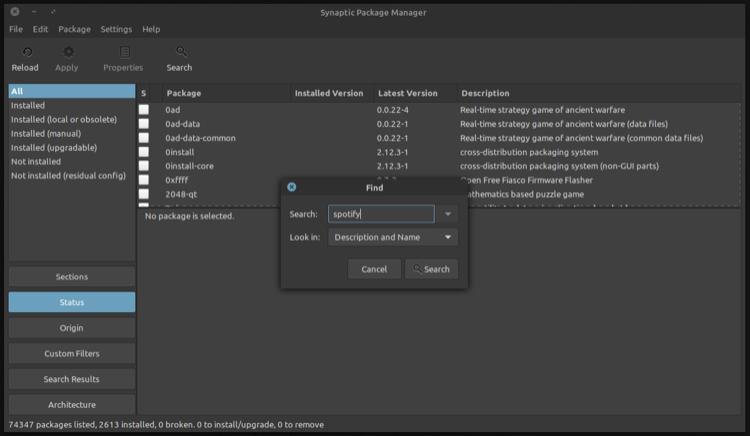
Din rezultatele returnate, bifați caseta de selectare de lângă spotify-client pentru a o marca pentru instalare.
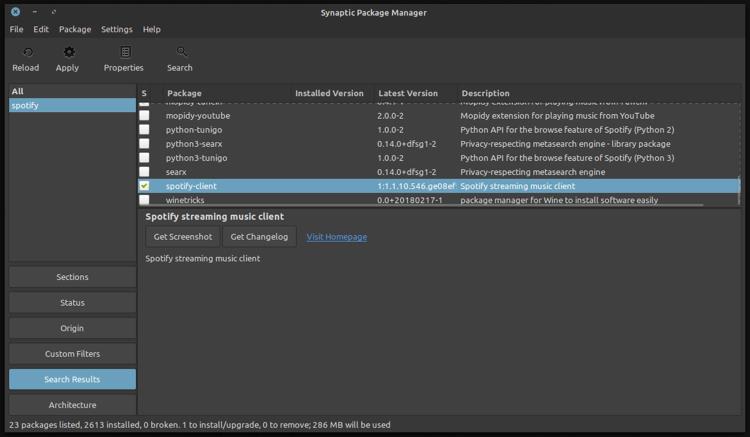
În cele din urmă, apăsați butonul Aplicați pentru a instala pachetul selectat pe mașina dvs. Cu unii manageri de pachete grafice, puteți pur și simplu să căutați spotify-client și să apăsați butonul Instalare pentru a-l instala.
Cum se instalează Spotify pe alte distribuții Linux
După cum este de obicei cazul, instalarea unui program pe alte distribuții Linux nu este foarte simplă, mai ales dacă managerii oficiali de pachete nu oferă în mod nativ un pachet pentru acel program.
Cu toate acestea, datorită formatelor de pachete de la terțe părți, cum ar fi Snap și Flatpak, puteți instala astfel de programe destul de ușor. Pentru cei neinițiați, snaps-urile sau flatpak-urile sunt aplicații autonome care rulează într-un sandbox cu acces restricționat la sistemul gazdă.
Deci, dacă aveți o mașină Linux care rulează Fedora sau distribuție bazată pe Arch, puteți instala Spotify folosind oricare dintre formatele de pachet, așa cum este demonstrat mai jos.
Rețineți că puteți instala Spotify și pe Arch Linux folosind un ajutor AUR. În scopul acestui ghid, vom folosi yay:
yay -S spotify
Instalarea Spotify prin Snap
Pentru a instala Spotify prin Snap, asigurați-vă că aveți Snap instalat pe sistemul dvs. Puteți face acest lucru rulând următoarea comandă într-un terminal:
snap
Dacă returnează un număr de versiune, atunci Snap este disponibil pe computer și puteți trece la pasul următor. Cu toate acestea, în cazul în care nu se întâmplă, trebuie să instalați mai întâi Snap .
Odată ce ați pornit și rulat Snap, instalați Spotify rulând:
sudo snap install spotify
În mod similar, în cazul în care doriți să dezinstalați Spotify dintr-un anumit motiv, rulați:
sudo snap remove spotify
În mod implicit, Snap este setat să verifice actualizările de patru ori pe zi. Dar dacă doriți să verificați o actualizare pentru o clipă instantanee, puteți face acest lucru folosind:
sudo snap refresh spotify
Dacă este disponibilă o actualizare pentru pachet, aceasta va fi descărcată și instalată automat pe sistemul dumneavoastră.
Instalarea Spotify prin Flatpak
La fel ca instalarea Spotify prin Snap, și cu Flatpak, mai întâi trebuie să verificați dacă Flatpak este prezent pe computer. Pentru a face acest lucru, rulați următoarea comandă într-un terminal:
flatpak
Dacă comanda returnează o versiune Flatpak, programul ar trebui să fie instalat pe sistemul dumneavoastră. Dacă nu, va trebui să instalați Flatpak înainte de a continua.
După ce ați instalat și configurat Flatpak, deschideți o nouă instanță de terminal și rulați comanda de mai jos pentru a instala clientul Spotify pe computer:
flatpak install flathub com.spotify.Client
Dacă doriți să eliminați Spotify de pe dispozitiv, o puteți face folosind:
flatpak uninstall flathub com.spotify.Client
Porniți Spotify pentru prima dată
Cu clientul Spotify instalat cu succes pe computer, aveți câteva moduri de a-l rula. Puteți găsi Spotify în meniul Aplicații și îl puteți rula de acolo sau pur și simplu introduceți spotify într-o fereastră de terminal pentru al lansa.
Când vi se prezintă ecranul inițial, faceți clic pe butonul Conectare și introduceți acreditările Spotify pentru a vă conecta la contul dvs.
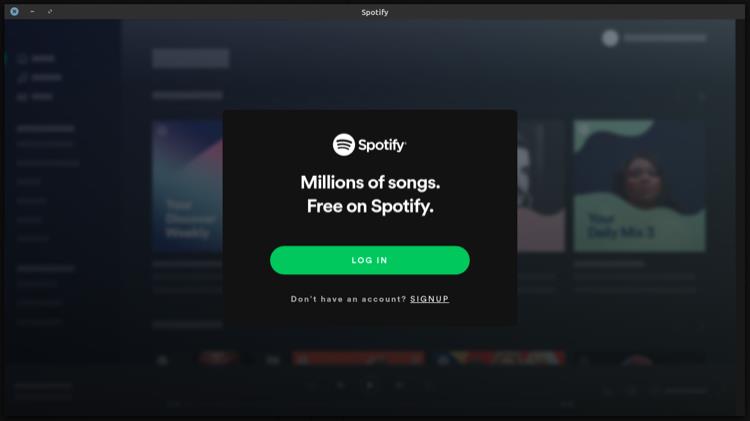
De asemenea, vă puteți conecta cu contul dvs. Google, Facebook sau Apple, alegând opțiunea corespunzătoare de pe ecran. Sau, dacă sunteți nou la Spotify, faceți clic pe butonul Înregistrare pentru a crea un nou cont Spotify și continua.
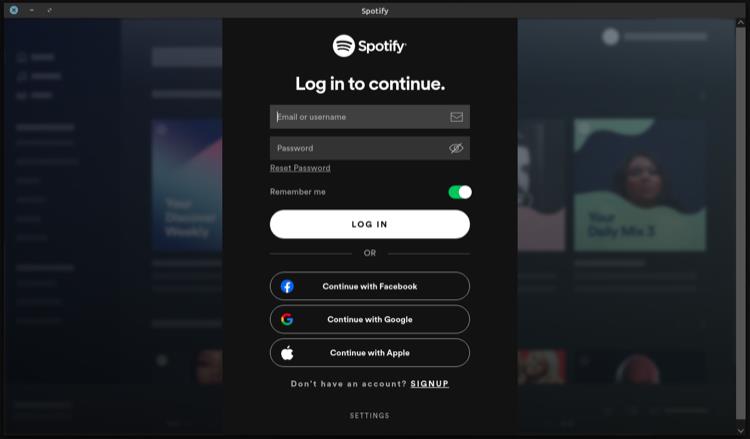
După ce vă conectați, întreaga bibliotecă Spotify (albume, melodii apreciate, liste de redare și chiar podcasturi) va fi sincronizată cu noul dispozitiv. Puteți apoi să vă redați melodiile sau să le descărcați pentru acces offline. Mai mult, aveți și posibilitatea de a adăuga spațiul de stocare local ca sursă de muzică și de a importa melodii de acolo pentru a le reda pe Spotify.
De-a lungul timpului, dacă doriți vreodată să verificați instalarea Spotify sau să verificați numărul versiunii acestuia - în cazul în care există vreodată o nouă actualizare - deschideți terminalul și rulați:
spotify --version
Rularea cu succes a clientului Spotify pe Linux
Dacă ați urmat corect instrucțiunile din acest ghid, ar trebui să aveți clientul Spotify în funcțiune pe computerul dvs. Linux. Și mergând mai departe, ar trebui să îl puteți folosi și să beneficiați de toate funcționalitățile desktop Spotify, așa cum ați face dacă îl instalați pe un computer Mac sau Windows.
Rețineți, totuși, că, deoarece Spotify pentru Linux vine de la inginerii săi ca un proiect secundar din dragoste pentru Spotify și Linux, nu este întreținut în mod regulat sau susținut/actualizat în mod activ. Prin urmare, nu ar trebui să vă așteptați la cea mai recentă versiune de actualizare a caracteristicilor Spotify pentru Linux, atunci când cineva atinge clienții de pe alte platforme desktop.
Dacă abia începi cu Spotify, învățând câteva trucuri Spotify te poate ajuta să profiti mai mult de platformă și să-ți maximizezi experiența pe ea.